Som webmaster har jeg ofte ønsket at kunne se hits i realtid, når de ankommer. Sikker på, Google Analytics er en vidunderlig pakke til at se på tendenser over tid, men der er en forsinkelse på et par timer der, og du kan virkelig ikke se data som anmodninger pr. Sekund eller samlede byte.
Det er her, Apchatop værktøj kommer ind. Det er et meget simpelt kommandolinjeprogram, som du kan bruge til at overvåge trafik i realtid. Det opnår dette ved at analysere apache-logfilerne og vise meningsfuld output til skærmen.
Brug af Apachetop
Når du har installeret hjælpeprogrammet (instruktionerne nedenfor), kan du starte det ved blot at køre apachetop fra kommandolinjen. Da apachetop undertiden som standard er den forkerte mappe til logfilerne, kan du videregive parameteren -f for at specificere placeringen af logfilen. Dette er også nyttigt, når du har mange virtuelle værter i samme boks.
apachetop -f /var/www/vhosts/howtogeek.com/statistics/logs/access_log
Dette er hvad du vil se efter et par anmodninger er kommet ind:
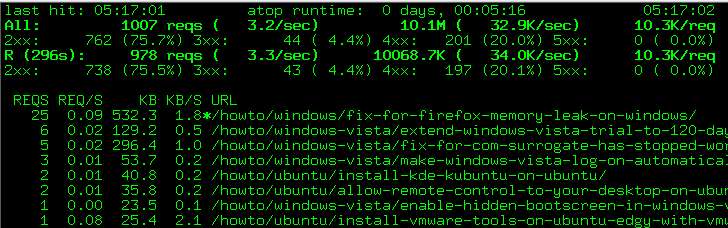
Overvågning af tidsramme
Den første ting at bemærke er, at standardtidsintervallet for de viste data er 30 sekunder, så forvent ikke, at det samlede antal tæller fortsætter med at stige for evigt. Du kan ændre dette ved at indsende et par forskellige argumenter.
apachetop -H hits (Viser statistik for det sidste x antal hits)
apachetop -T sek (Viser statistik for de sidste x antal sekunder)
Jeg har brugt et interval på 5-10 minutter i min test, og det viser virkelig nogle nyttige feedback. Der er også andre muligheder, du kan prøve.
Filtre
Den næste ting at bemærke er, at du kan filtrere, hvad der vises i visningen. For at få adgang til filtrene skal du bruge f-tasten, og du skal se en lille linje dukke op.

Tryk på -en for at tilføje et filter, og linjen skal skifte. Nu kan du vælge at filtrere efter URL, henvisning eller vært.

Jeg vælger URL ved at trykke på u nøgle. Filterdialogen vises nær bunden:

Da alle mine artikler er under underkatalogen / hvordan / skal jeg indtaste det. Nu viser apachetop kun de hits, der er relevante for hits til artiklerne, i stedet for hvert hit for hvert billede.
Visning af anmodningsdetaljer
Hvis du bruger op / ned-tasterne, vil du bemærke, at markøren bevæger sig op og ned for at give dig mulighed for at vælge en anmodning. (bemærk * char)
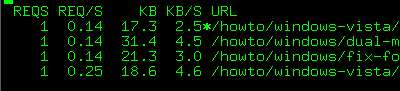
Hvis du trykker på højre piletast, føres du til detaljsiden for den anmodning. Herfra kan du se de faktiske værter, der rammer dit websted, samt henvisere. Jeg vil ikke vise værterne, da jeg ikke vil give brugerens IP-adresse ud, men du kan se henviseren her:

For at gå tilbage til listen skal du bare bruge venstre piletast.
Skift mellem værter, henvisere og webadresser
Hvis du bruger d tast, kan du nemt skifte mellem de forskellige visninger.
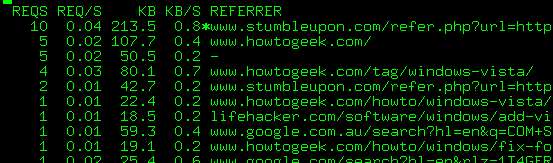
For eksempel kan jeg her se, hvilken trafik StumbleUpon sender mig, og så kan jeg bruge detaljeret visning (højre pil) til at se de nøjagtige artikler, der bliver ramt fra stumbleupon.
Hjælp
På ethvert tidspunkt kan du ramme? eller h-tasterne for at tage dig til hjælpeskærmen, som giver dig et hurtigt overblik over alle indstillingerne.
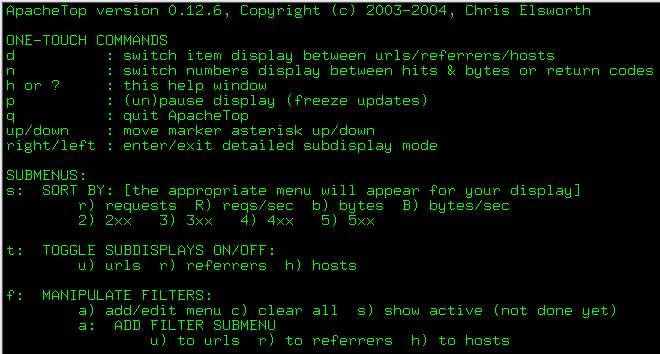
Jeg finder sorteringen meget nyttig.
Installation på Ubuntu
sudo apt-get install apachetop
Installation fra kilde på CentOS
wget http://www.webta.org/apachetop/apachetop-0.12.6.tar.gz
yum installer readline-devel
yum install ncurses-devel
tjære xvzf apachetop-0.12.6.tar.gz
cd apachetop-0.12.6
./konfigurer
lave
Binæren findes i src / apachetop, og du kan kopiere den hvor som helst, du vil.
Installation fra kilde på Ubuntu
wget http://www.webta.org/apachetop/apachetop-0.12.6.tar.gz
sudo apt-get install ncurses-dev
sudo apt-get install libreadline5-dev
tjære xvzf apachetop-0.12.6.tar.gz
cd apachetop-0.12.6
./konfigurer
lave
Binæren findes i src / apachetop, og du kan kopiere den hvor som helst, du vil.







